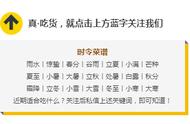在多年的IT外包服务过程中发现,一旦客户的网络或者服务器出现故障,如果我们能比客户先知道,并且迅速响应、解决问题,客户的满意度就会非常高。
那么,怎样才能做到服务器故障早知道呢?以下是一篇介绍如何使用Zabbix监控Windows Server的详细步骤的文章,等你看完就了解怎么做了。
在企业的IT基础设施中,服务器的健康状况是至关重要的,特别是Windows服务器,因为它们通常执行关键的业务应用程序。
Zabbix是一个强大的开源监控解决方案,可以帮助IT管理员实时监控服务器的状态。本文将逐步指导你如何使用Zabbix来监控Windows Server。
一、准备工作
在开始之前,确保你已经安装了Zabbix服务器,并能够正常访问Zabbix的Web界面。同时,你的Windows Server应该已经加入到网络中,并可以被Zabbix服务器访问。
Zabbix服务器的安装和配置,以前已经写过了,需要的读者可以翻看以前的文章。
二、安装Zabbix Agent
首先,你需要在你的Windows服务器上安装Zabbix Agent。Zabbix Agent是一个轻量级的服务程序,它收集和发送监控数据到Zabbix服务器。
1. 从Zabbix官方网站下载适用于Windows的Zabbix Agent安装包。
2. 在Windows服务器上运行安装包,并按照提示完成安装。
- 安装过程中,按照提示设置合适的Hostname,填写Zabbix服务器的地址,注意,我习惯用域名来作为服务器地址,这样,当服务器IP变化的时候,就不用修改很多个客户端了,是个省事的好习惯。

4. 安装后,Windows Server会自动启动Zabbix Agent服务。
三、配置Zabbix Server
完成Zabbix Agent的安装和配置后,需要在Zabbix服务器端进行相应的设置,也就是添加这台Windows Server。
1. 登录到Zabbix的Web界面。
2. 进入“Configuration”(配置)选项卡,选择“Hosts”(主机)。
3. 点击“Create host”(创建主机),输入Windows服务器的详细信息,包括主机名(与Agent配置中的Hostname相匹配)、IP地址等。
4. 在“Templates”(模板)部分,选择“Template OS Windows”模板。这个模板包含了一系列预定义的监控项和触发器,适用于Windows服务器。

四、监控项和触发器
通过应用模板,Zabbix会自动添加一系列监控项和触发器。
1. 监控项(Items)可以监控CPU利用率、磁盘空间、内存使用情况、网络流量等。
2. 触发器(Triggers)则用于定义哪些条件下会产生警报。例如,当磁盘利用率超过80%时发出警报,如果没有及时处理,超过90%、95%时分别再次提醒。
3. 配置邮件告警,个人认为,邮件警告比微信好,邮件更容易追溯,微信记录一般人都不会像邮件那么保存长久,而且邮件没有换手机的烦恼。

配置完成后,当Windows Server运行过程中,触发条件时,Zabbix就会发邮件到指定的邮箱,以达到告警的目的,以便于系统管理员及时处理。
下图是当磁盘占用超过80%的告警邮件截图。